当谈论计算机时,一般来说,我们会描述其安装的硬件。 但是,如果没有我们自己安装在操作系统中的程序或每天使用的自己的数据,那将什么都没有。 实际上,这些是我们必须特别注意的要素,为此 的Acronis True图片 可以非常有帮助。
必须考虑到,除了作为整个计算机组成部分的组件之外,它们是我们以后对该软件进行所有操作的基础。 因此,这正是所有这些的重要性。 因此,在当今时代,我们在许多情况下都在技术领域中移动,拥有大量的各种数据。 这些涵盖了 所以专业 而且最多 国内水平 在许多情况下我们必须处理的数据。

正如我们已经多次提到的,这就是为什么定期 备份 已成为要考虑的要素。 为此,我们可以使用各种程序,其中一些程序比其他程序更高级。 因此,按照这些思路,在备份这些备份副本时,我们将专注于整个基准测试 关于的个人信息 PC。 仅此而已,但这还有助于我们克隆磁盘或制作完整的操作系统映像。 具体来说,我们指的是Acronis True Image,我们可以从中下载该程序 此链接 .
Acronis True Image在计算机上为我们提供了什么
我们应该知道的第一件事是,我们面临着一个功能强大的支付解决方案,可以免费测试30天。 它对公司和更多家庭环境均有效,并且没有提供用于保护计算机上所有软件的完整工具集。 因此,一旦我们在系统上安装了应用程序,就会发现一些有趣的软件维护 功能 .
首先,我们将告诉您,通过Acronis True Image,我们将能够执行完整操作系统的映像。 这包括已安装的程序,驱动程序和各种数据。 可以想象,这在由病毒或任何其他原因引起的灾难中还原所有这些内容时将非常有用 问题 。 我们还可以将在其他单元或云中创建的副本或图像保存在云端,以备后用 恢复 。 这还不是全部,但是,否则,我们将发现许多与此相关的其他功能和任务。
安装Acronis True Image
因此,要利用此特定程序提供给我们的一切,我们要做的第一件事就是将其安装在我们的计算机上。 为此,我们下载了 版本 上面的链接让我们感兴趣,这是一个大约800兆字节的可执行文件。 因此,照常,下一步要做的就是双击该程序。 届时,将开始在系统中安装该组件。
由于重要性和重要性,这将需要几分钟的时间 尺寸 的应用程序。 在完全自动化的过程中,我们找到了一个窗口,该窗口使我们可以将产品注册为相应的 流水号 。 如果没有,我们可以启动30天的试用版。
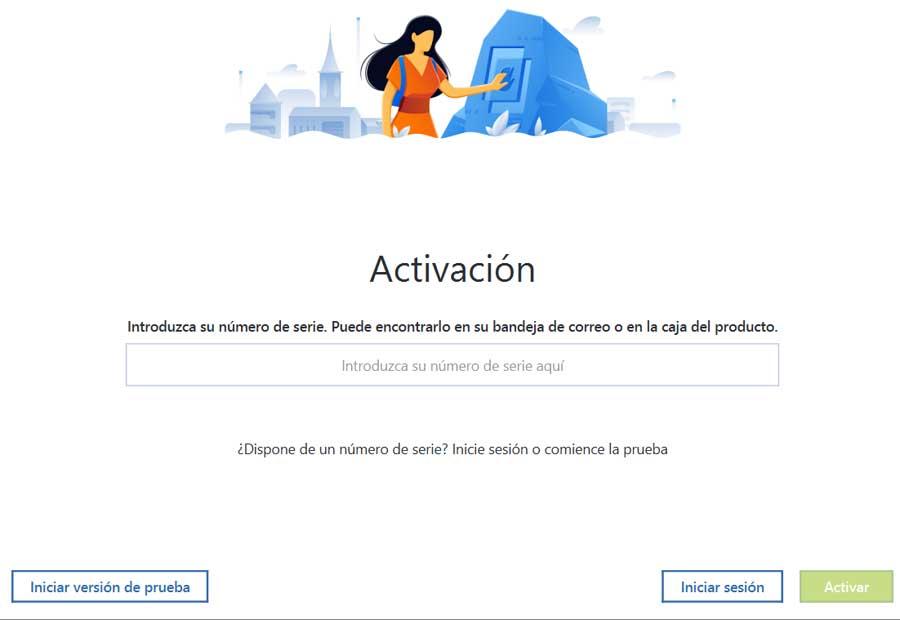
为了使我们认为的试用期有效,我们必须首先在Acronis中创建一个用户帐户。 为此,只要有一个有效的 邮箱地址 帐户。 成功注册后,就可以开始使用此功能强大的功能了 软件解决方案 。 正如我们所说,其操作基本上是基于备份副本,磁盘映像以及对我们的数据,应用程序和操作系统的维护。
Acronis True Image界面和第一步
完成该程序的强制安装过程后,我们发现的第一件事是 主界面 。 事实是,由于一开始看起来多么简单和直观,这可能令人惊讶。
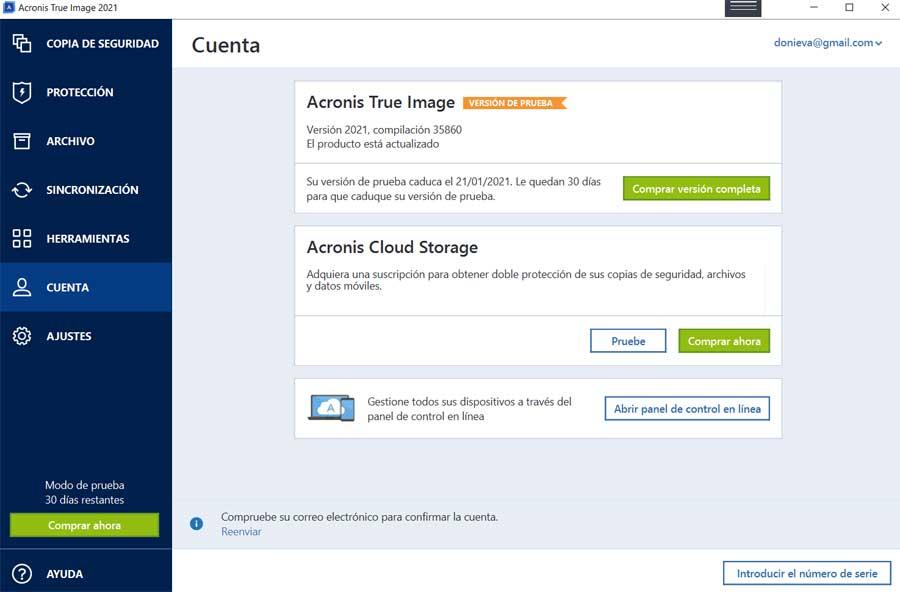
实际上,在左侧 主窗口 ,我们可以在其中查看组成应用程序的不同类别。 这些分为Acronis True Image配置和自定义功能,以及此类功能。 这就是为什么在接下来的几行中,我们将讨论如何充分利用该程序,而这一切都取决于每个程序的需求。
Acronis True Image配置和管理
正如我们前面提到的,正如我们将看到的,它的用户界面一点也不复杂。 如果我们从第一个公开的函数开始,我们发现一个叫做 备份工具.
准备备份
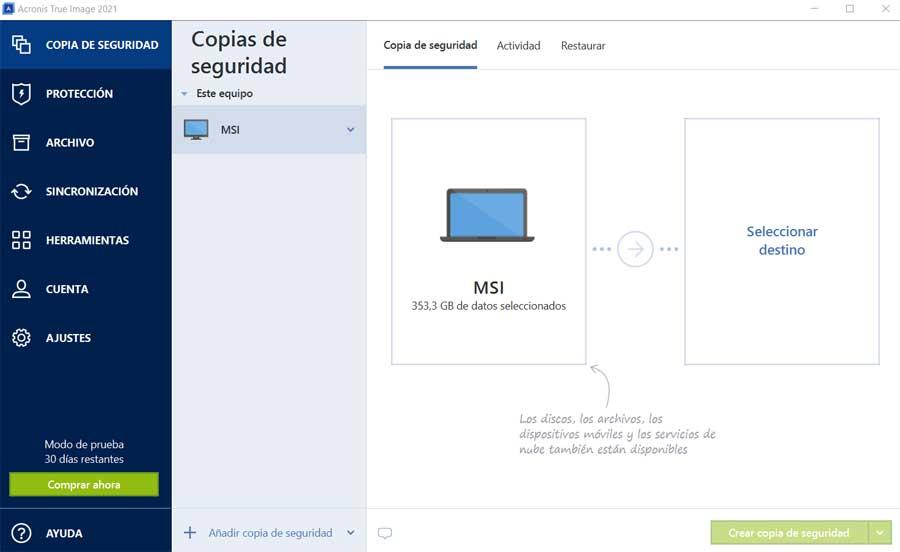
在这里,我们将找到两个完全不同的部分。 第一个对应于程序检测到的主单元,并容纳两个 操作系统 和主要安装的程序。 在第二个框的右侧,我们看到一个空白区域。 这是我们必须指定驱动器或存储位置的位置 备份 因此。
要说的是,通过单击此框,该程序使我们可以使用外部存储单元或云中的Acronis空间。
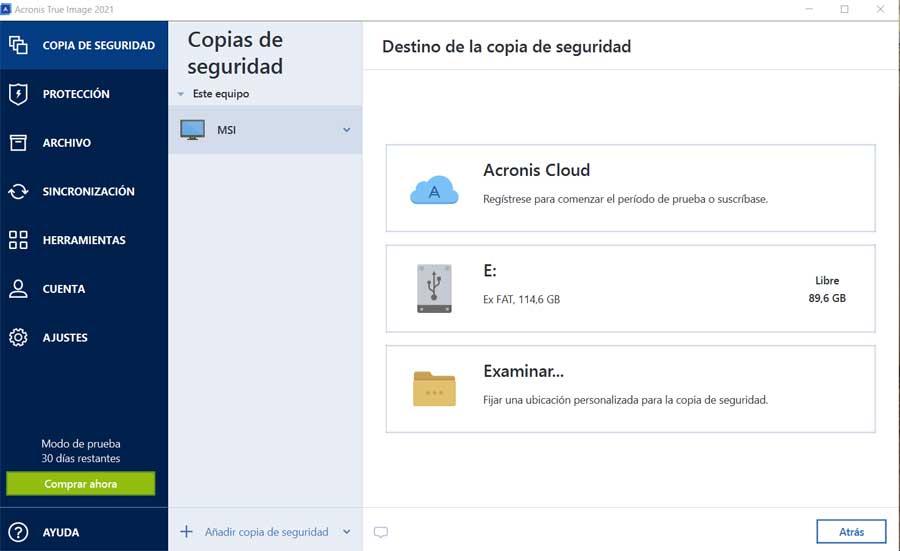
此外,在此主复制部分中,我们还可以更改 系统单位 即自动分配。 我们还在此窗口的顶部找到两个选项卡。 第一个活动是Activity,它告诉我们当时正在发生的复制过程。 另一方面,在还原中,我们可以从中还原过去所做的任何操作。
备份设置
选择目标驱动器后,我们将看到一个“选项”按钮出现。 从那里,我们这样配置备份,例如,指定要完成的日期和时间。 我们还可以指定我们希望的方式: 增量 , 差 ,或完整。 我们还配置了一个自动通知系统,该系统将通知我们所执行的过程或我们希望在此处排除的元素。
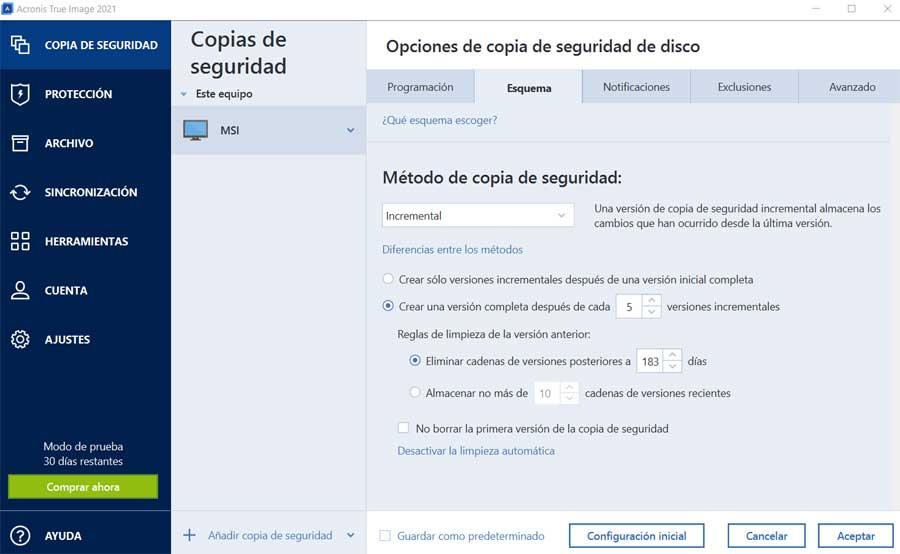
另一方面,我们提供了一系列高级选项,这些选项对于这些过程的最苛刻或知识渊博的用户有效。 对于他们,我们有可能保护我们制作的副本, 配置 深入了解目标单元,划分副本等。所有这些都可以最大程度地控制备份过程。 还值得一提的是,在目标驱动器旁边的初始框中,我们找到一个链接,该链接将使我们能够自动加密从现在开始制作的副本。
的故事
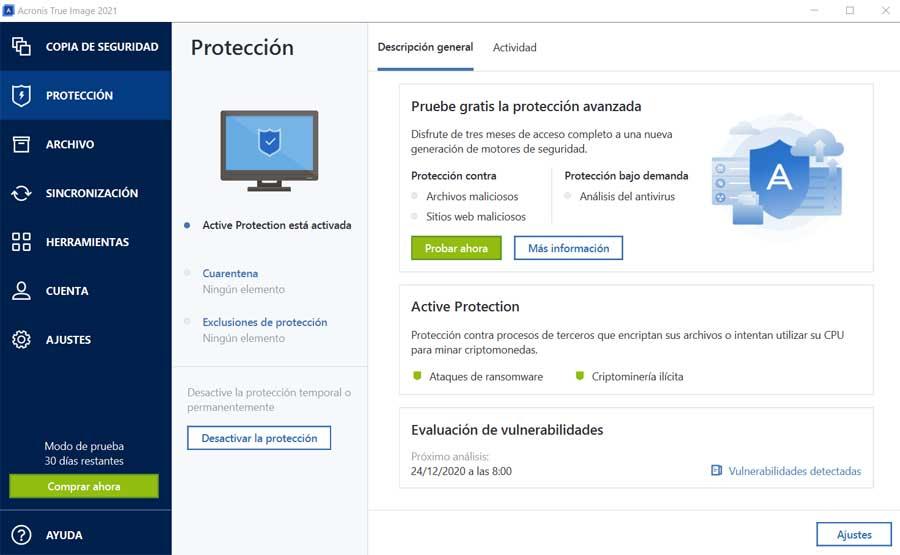
为了更加谨慎并照顾我们存储在磁盘驱动器上的内容,Acronis向我们提供了 安全解决方案 。 实际上,这是一种防病毒软件,可以在“保护”部分找到它,它具有易于理解和使用的界面。 所有这些为我们提供了防范 恶意文件 ,危险的网站,勒索软件攻击等。
当然,在这一点上应该提到,如果我们已经安装了另一种安全解决方案或防病毒软件,则可以将其停用。 我们要做的就是单击“禁用保护”按钮,就这么简单。 但是,可以理解的是,程序本身可以帮助我们保护我们的数据,这也是事实。 所有这些,我们被迫使用创建的备份副本或磁盘映像之前。 假设在活动标签中,我们将直接看到在同一部分中发生的所有更改。
档案
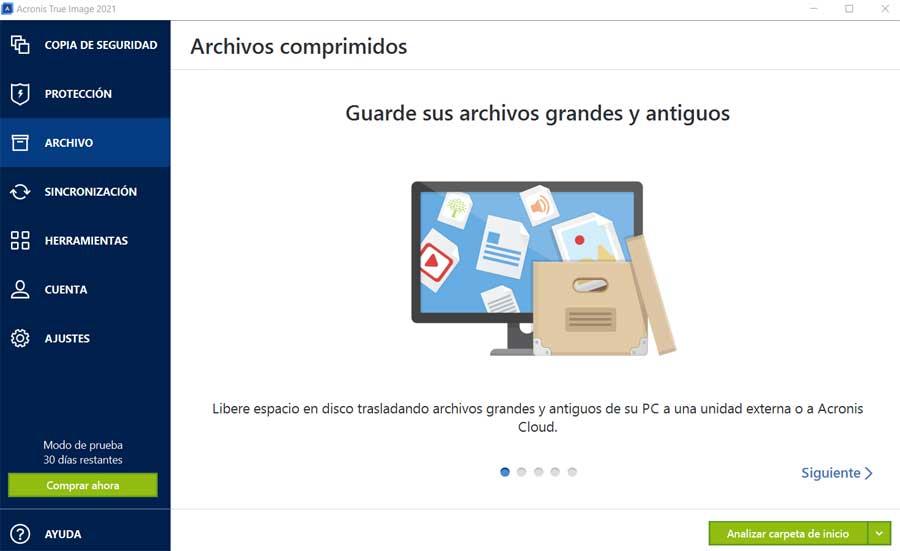
在处理我们存储的数据及其相应单位时,清理它们可以为我们提供帮助。 好吧,尽管如此,Acronis True Image也可以为我们提供帮助。 之所以告诉您,是因为它还具有集成功能,使我们可以从这些功能中删除某些信息。 单位 。 实际上,我们要做的是将不重要或我们不使用的所有内容移至其他单元或云中,而不是消除。
例如,对于所有这些,该程序提出了一系列搜索过滤器,以查找例如我们很长时间没有使用的内容。 有了这些,我们真正实现的目标是几件事。 一方面,我们获得了其他更重要内容的磁盘空间。 同时,由于备份不会包含不重要的数据,因此我们设法加快了备份速度。 假设同时,如果我们选择将所有这些盈余存储在 云 这 的Acronis 提供给我们,我们将能够加密这些文件。 为此,该程序使用256位AES加密系统,从而确保了传输的私密性。
同步
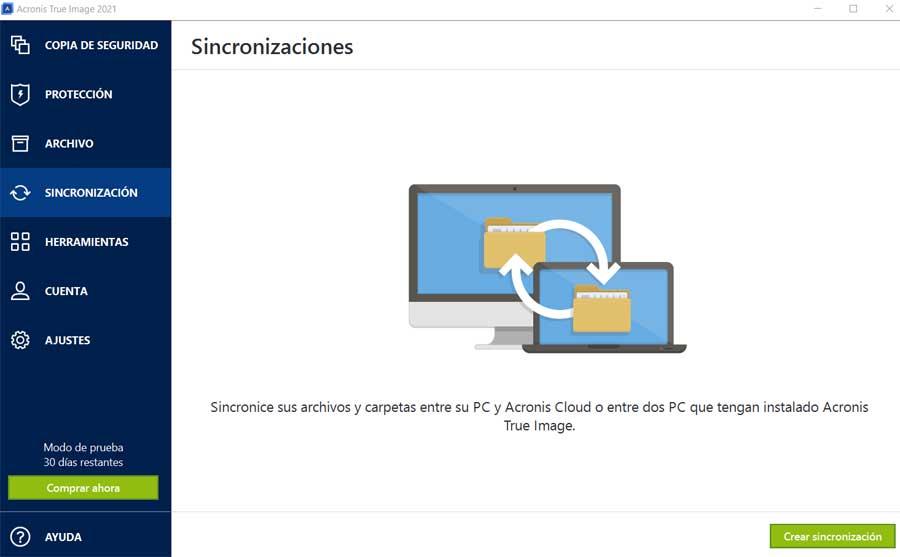
这是另一个数据维护功能,实际上允许我们创建自定义数据同步。 这是我们可以做的事情,利用我们之前讨论过的Acronis云作为PC的源。 以相同的方式,可以与另一个执行相同的同步 一台 还安装了此签名软件。 所有这些使我们能够以最适当的方式分发,出于安全原因,我们希望将所有内容保存在另一个位置。 为此,我们只需要单击创建同步按钮。
工具
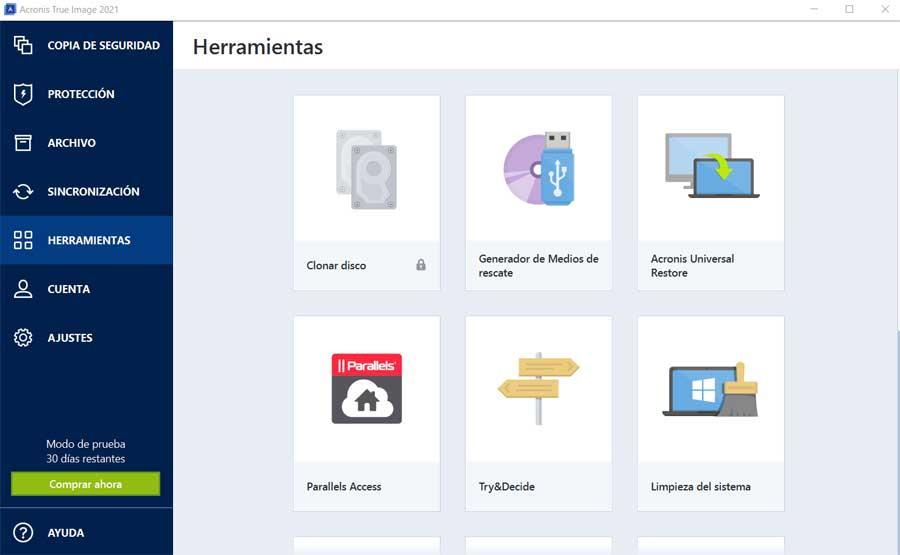
在另一部分中,我们发现了一系列 快捷键 到该程序提供的更具体的功能。 因此,我们将有可能从这里完全克隆计算机的主硬盘。 我们还可以创建外部救援驱动器,例如在 USB记忆体 。 这将使我们能够使用它来恢复 Windows 电脑 如果由于某些问题而无法使用传统方法,则从此开始。
另一方面,我们将可以使用公司自己的数据恢复工具,或者使用Parallels远程访问移动设备。 我们还有另一个功能可以帮助我们清洁 垃圾文件 仅占用磁盘空间的系统。
个人设置
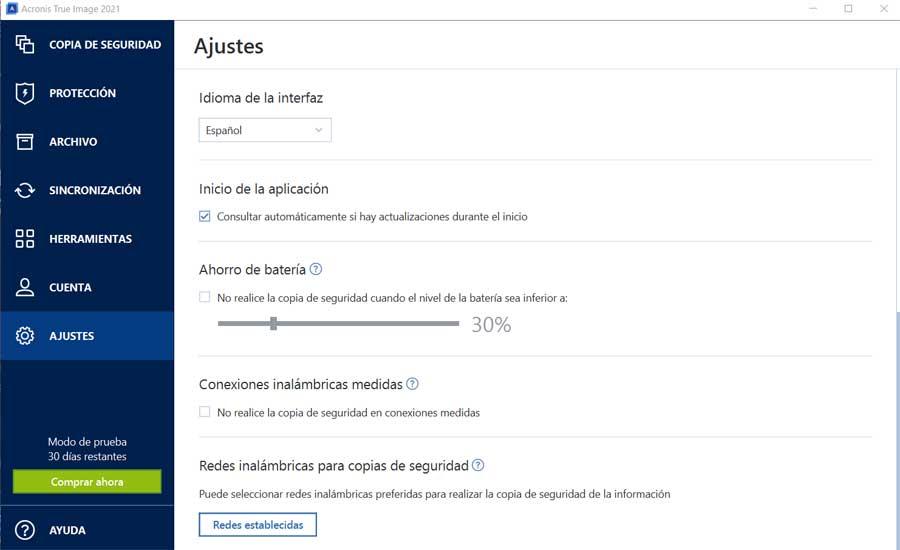
正如我们到目前为止所看到的,我们所回顾的每个部分与其余部分都足够分开,以方便使用。 每个人的个性化设置都独立发生。 但是除了这些之外,另一方面,我们发现 配置 称为设置的部分。 这将帮助我们执行一系列影响整个程序整体的常规定制。
因此,在本节中,我们可以指定方面,例如整个Acronis True Image界面的语言。 同样,我们有机会指定备份不低于 电池 笔记本电脑上的百分比。 由此实现了将过程减半或保持不完整。 我们还可以建立一系列首选的信息传输网络,或更改程序自行发送给我们的通知的参数。
因此,您可以想象,这是一个由多个独立元素组成但具有共同目标的完整程序。 这是为我们提供一切必要的服务,以照顾我们安装在PC上的个人数据,操作系统和应用程序。 因此,从一个用户界面以一种或多种方式,我们将能够复制,保存,同步或保护所有内容,而无需离开Acronis True Image。
